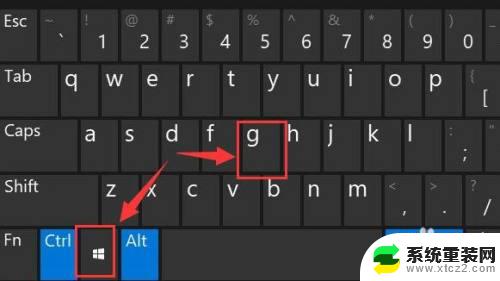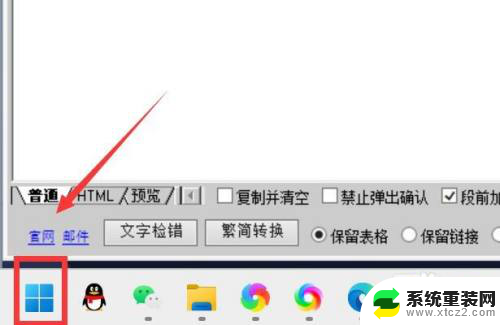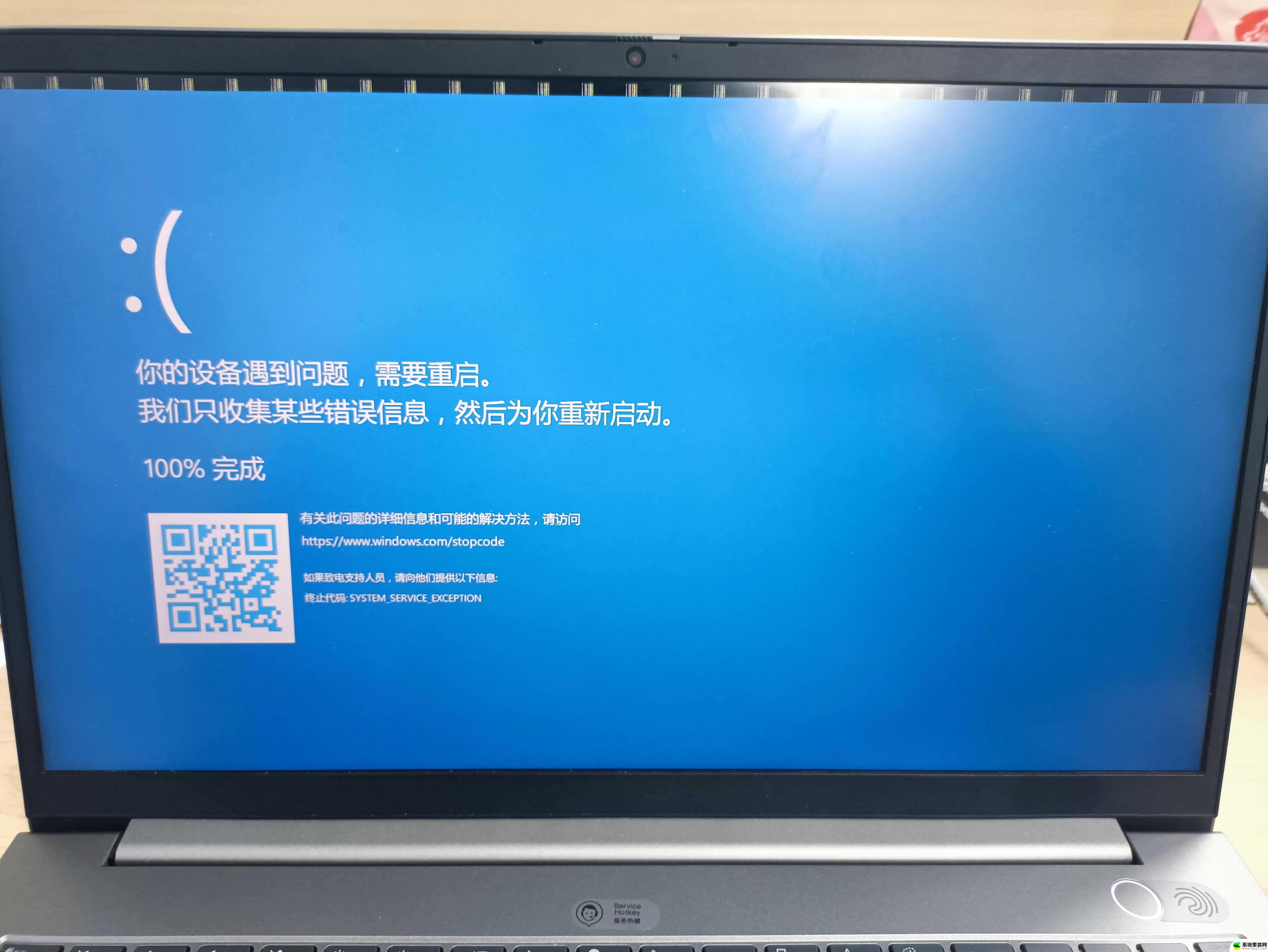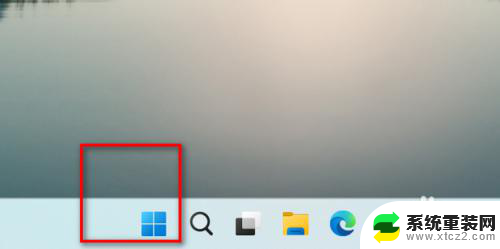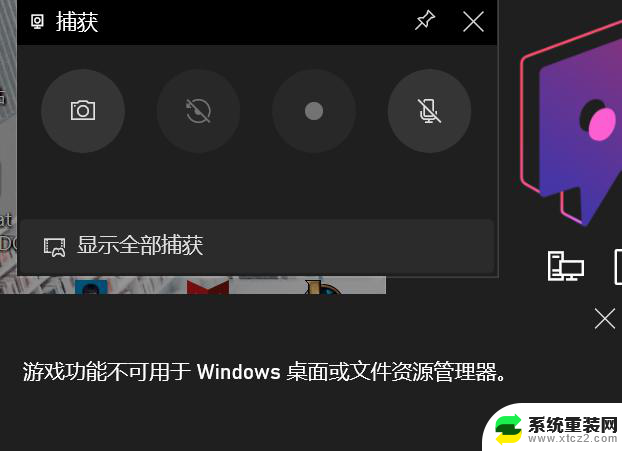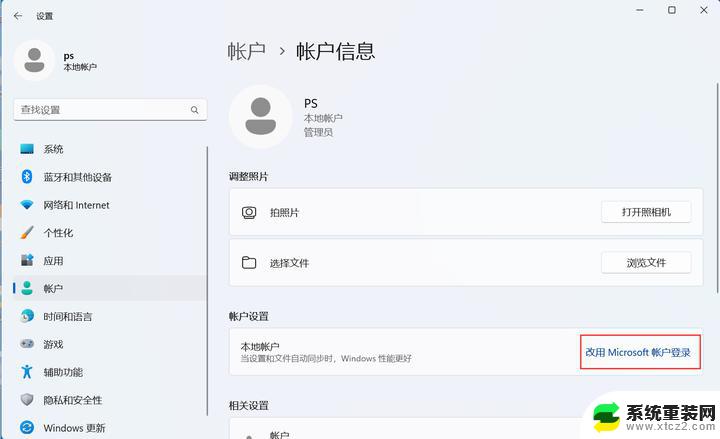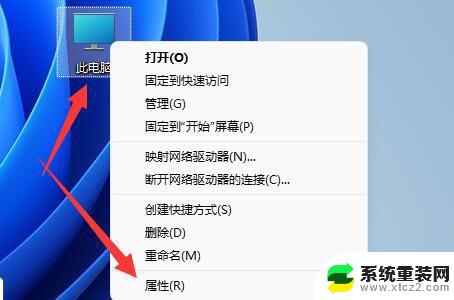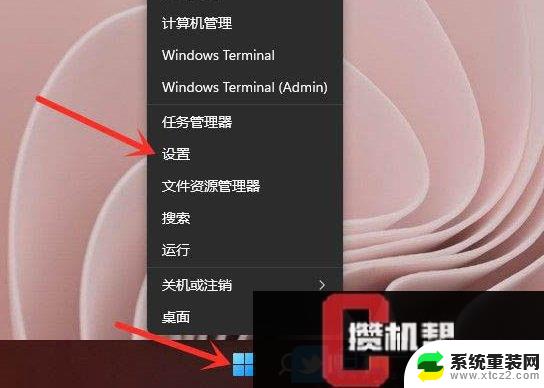windows录屏在哪 Win11系统自带录屏工具怎么打开
windows录屏在哪,随着科技的不断发展,录屏已经成为我们日常生活中常用的功能之一,对于使用Windows 11系统的用户来说,他们不再需要依赖第三方软件来进行屏幕录制,因为Windows 11系统自带了一款强大的录屏工具。你可能会好奇,Windows 11系统中的录屏工具究竟在哪里呢?如何打开它?接下来我们将一一揭开这些疑问,让你轻松掌握Windows 11系统中录屏工具的使用方法。无论是想录制游戏精彩时刻,还是分享操作教程,Windows 11系统的录屏工具将为你提供便捷高效的屏幕录制体验。
方法如下:
1.首先按下快捷键“win+g”就可以打开win11自带的录屏工具。
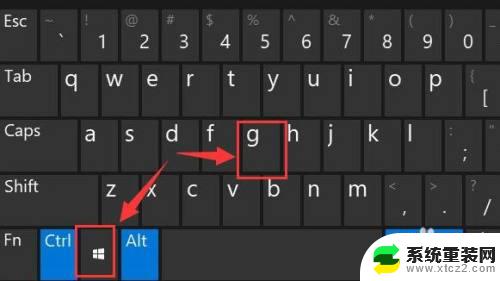
2.打开后,点击上方的捕获按钮,如图所示。
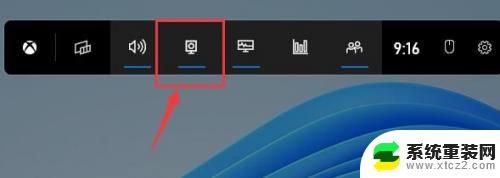
3.接着会在左上角弹出捕获窗口,点击如图所示的按钮就可以开始录屏了。
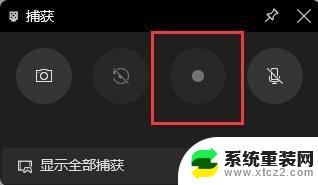
4.如果我们使用上面方法没有办法打开录制窗口。
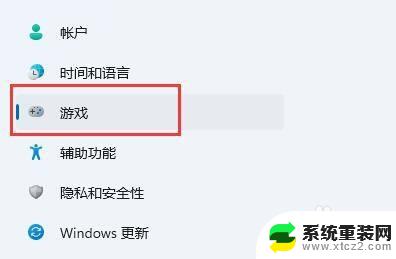
5.那么可以进入系统设置,在左侧边栏中进入“游戏”
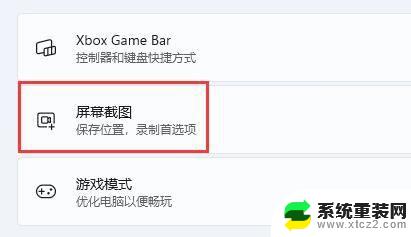
6.在右边进入“屏幕截图”选项。在其中就可以开启屏幕录制功能了。
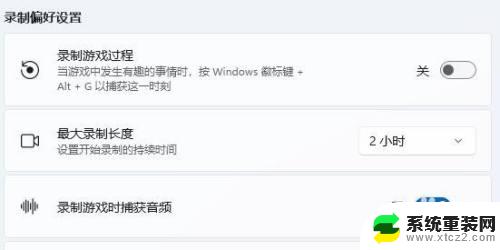
以上就是Windows录屏的全部内容,如果您还不了解,可以按照我们提供的方法进行操作,希望我们的帮助对您有所帮助。